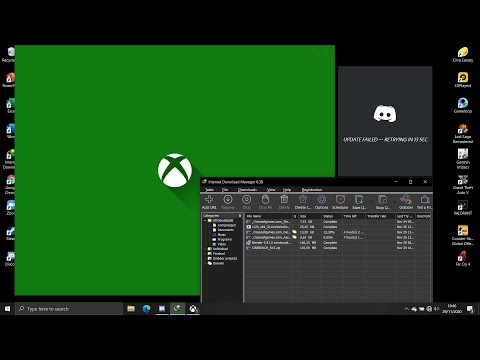
Isi
Pada artikel ini: Menyiapkan Komputer di WindowsMengonfigurasi Mac
Untuk menghemat beberapa detik berharga saat Anda memulai komputer, Anda dapat mencegah program memulai secara otomatis setiap kali Anda memulai mesin Anda. Manipulasi ini dimungkinkan pada komputer yang menjalankan Windows atau Mac.
tahap
Metode 1 dari 2: Mengkonfigurasi komputer di Windows
- Klik pada awal

. Klik pada logo Windows di kiri bawah layar komputer Anda. -

jenis manajer tugas di menu mulai. Windows akan mencari aplikasi Manajer Tugas di komputer Anda. -

memilih Manajer Tugas. Ini adalah ikon komputer yang muncul di bagian atas menu boot. Klik untuk membuka Windows Task Manager.- Anda juga dapat membuka task manager dengan menekan langsung Ctrl+⇧ Shift+del.
- Mungkin diperlukan beberapa detik untuk memuat pengelola tugas.
-

Buka tab start-up. Tab ini ada di bagian atas jendela Task Manager. -

Pilih satu program. Klik nama program yang ingin Anda nonaktifkan.- Di kolom di sebelah kanan nama program, Anda akan melihat dampaknya pada kecepatan startup komputer (misalnya, Anda akan melihat "naik" di sebelah kanan nama program yang memiliki dampak tinggi pada mulai mesin Anda).
-

Klik pada menonaktifkan. Opsi ini terletak di kanan bawah jendela. Klik untuk mencegah program memulai waktu berikutnya Anda memulai komputer Anda.- Jika Anda ingin mengaktifkan kembali suatu program, pilih programnya lalu klik mengaktifkan kanan bawah jendela.
Metode 2 dari 2: Mengkonfigurasi Mac
-

Buka menu Apple
. Klik pada logo Apple di kiri atas layar untuk membuka menu drop-down. -

Klik pada Preferensi Sistem. Opsi ini ada di bagian atas menu tarik-turun dan membuka jendela System Preferences. -

memilih Pengguna dan grup. Ini adalah ikon siluet 2 orang. -

Buka tab pembukaan. Tab ini ada di bagian atas jendela. -

Pilih satu aplikasi. Klik aplikasi yang ingin Anda nonaktifkan ketika Anda memulai komputer Anda. -

Klik pada -. Tombol ini terletak di kiri bawah daftar program yang diluncurkan secara otomatis saat startup. Klik untuk menghapus dari daftar program yang ingin Anda nonaktifkan (itu tidak akan mulai secara otomatis ketika Anda memulai Mac Anda).- Jika Anda ingin menambahkan program ke daftar pembukaan Mac Anda, klik + lalu pilih dari daftar yang muncul.
-

Matikan program sebelum mematikan Mac Anda. Mac Anda akan memulai kembali program yang baru saja Anda buka jika Anda tidak menutupnya sebelum mematikan mesin Anda. Ada 2 cara untuk melanjutkan.- Untuk aplikasi : Ini adalah program yang ditemukan di Dock atau Launchpad yang tidak berasal dari App Store (mis. Audacity atau Microsoft Word). Klik pada menu Apple, pilih Paksa untuk pergi sebelum mengklik aplikasi lalu Paksa untuk pergi.
- Untuk program di bilah menu : Ini adalah program seperti iCloud yang ada di kanan atas layar. Klik pada ikon program dan pilih cuti di menu tarik-turun.

- Jika Anda ingin menonaktifkan sementara program yang dimulai saat startup di Mac Anda, tekan dan tahan ⇧ Shift sebelum mengklik panah koneksi. Lepaskan kunci setelah memuat Dock.
- Program yang terbuka secara otomatis tidak semua ditampilkan dalam daftar proses yang dimulai saat startup. Jika suatu program tidak muncul di bagian start-up atau pembukaan pengaturan komputer Anda, buka pengaturan program yang dimaksud dan nonaktifkan pembukaan otomatis. Prosesnya mungkin berbeda dari satu program ke program lainnya.
- Menonaktifkan program yang dimulai secara otomatis selama proses boot dapat menyebabkan kesalahan, terutama jika Anda menggunakan komputer Windows.